极速PE官网 > 帮助中心 >
深度技术win7下载安装教程
作者:pe系统 2017-03-19
摘要:深度技术win7下载安装的方法有很多种,深度装win7常用的就是u盘与硬盘安装方式了,深度技术win7下载安装U盘需要准备工具,硬盘安装则不用任何工具就能够直接安装.....
深度技术win7下载安装的方法有很多种,深度装win7常用的就是u盘与硬盘安装方式了,深度技术win7下载安装U盘需要准备工具,硬盘安装则不用任何工具就能够直接安装了。那么系统之家小编就选择深度装win7最简单的硬盘安装方法吧,下面请看深度装win7详细步骤。
深度ghost系统win7安装前准备资料:
1、先下载一个ghost版的win7操作系统,用“深度技术 Ghost Win7 (32位) 中秋节旗舰版 2014年”做演示。

深度技术win7下载安装教程图1
2、下载好后文件为ISO文件,所以我们要先把它全部解压出来(最好下载在D盘或E盘根目录下)
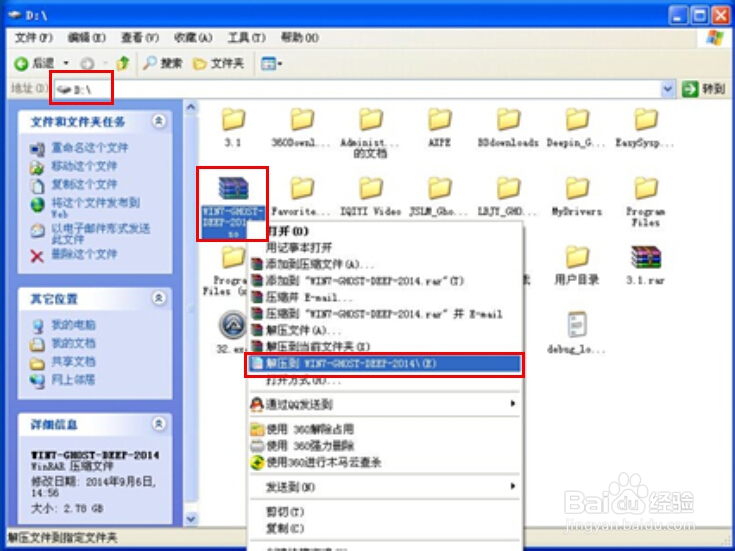
深度技术win7下载安装教程图2
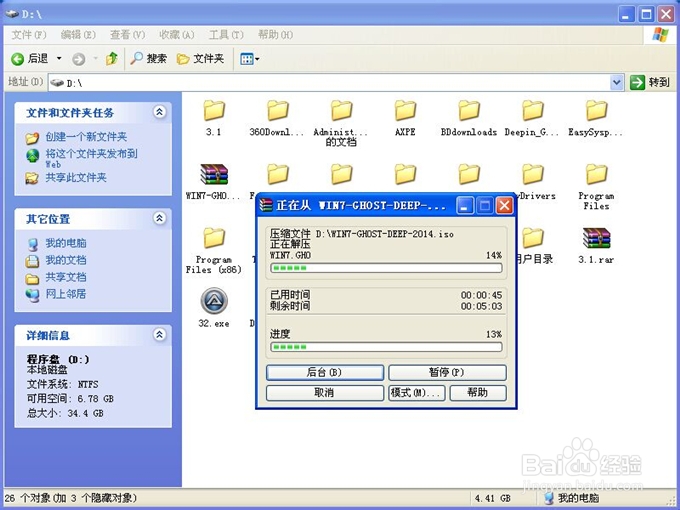
深度技术win7下载安装教程图3
深度技术 Ghost Win7系统硬盘安装步骤:
1、解压之后得到如图的文件,打开OneKey硬盘安装器(不同系统硬盘安装器可能不一样)
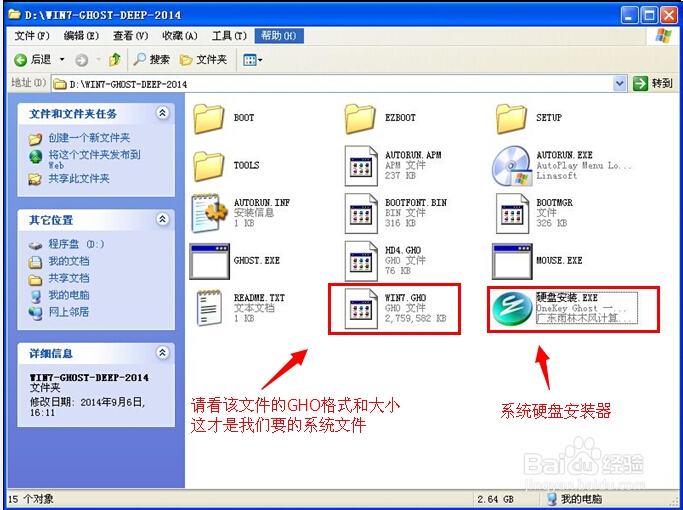
深度技术win7下载安装教程图4
2、运行“硬盘安装.EXE”安装器就会出现下面的界面,一般情况下默认就可以了,然后点“确定”。
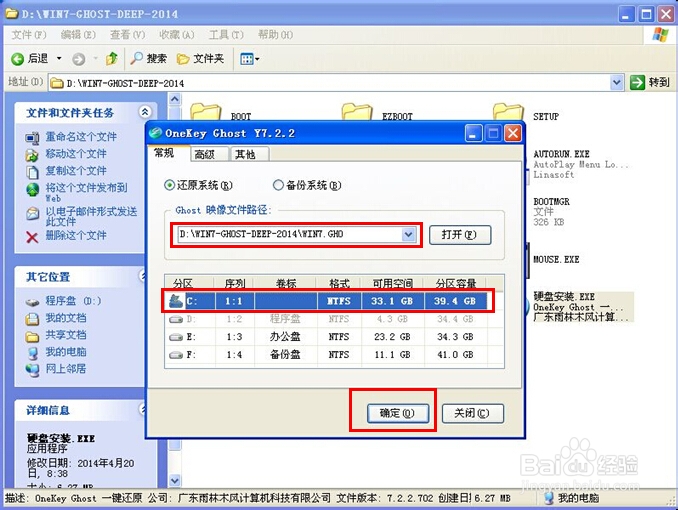
深度技术win7下载安装教程图5
3、按上面的操作后就会出现以下的界面,当然我们要点“是”(有些电脑是不会出现这个提示就会自动关机重新启动,这是正常现象。硬盘安装器不同,安装步骤也有所差异)
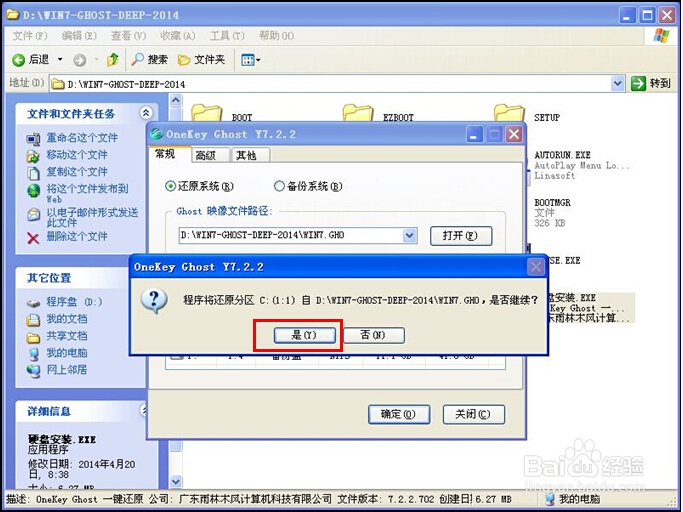
深度技术win7下载安装教程图6
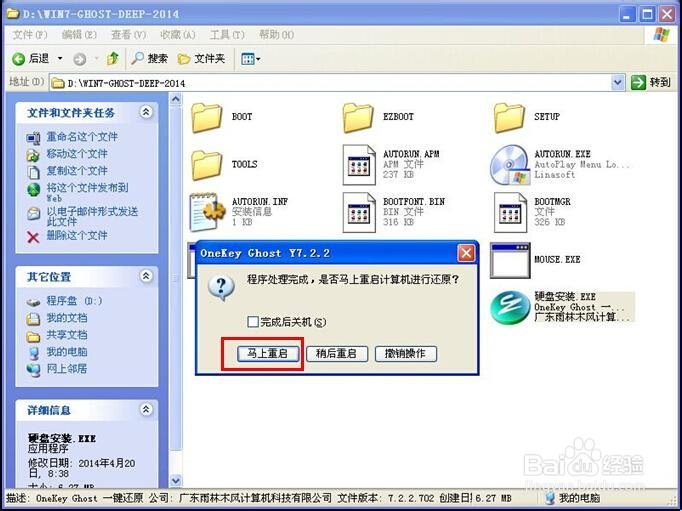
深度技术win7下载安装教程图7
4、等重启以后Windows7基本算是安装完成了,后面我们就不用管了。因为系统都是全自动安装。不用我们任何操作!如果电脑没有重启的话,请重新开机电脑即可。
系统会重启,进入如下画面,不用管它。为大家方便安装,小编特意把安装截图给大家看一下!

深度技术win7下载安装教程图8
几秒后进入安装系统状态。。。
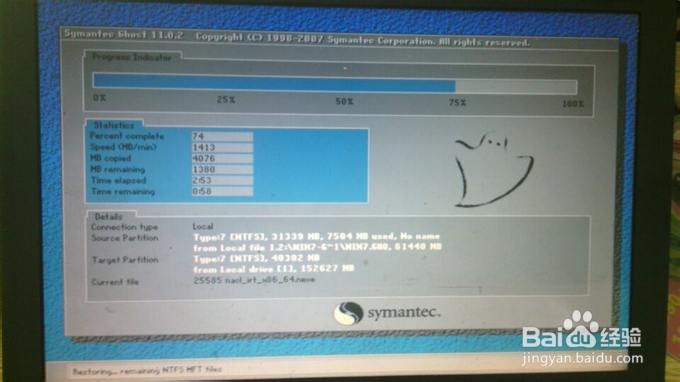
深度技术win7下载安装教程图9
百分百后电脑会重启(如果没有重启的话,重新启动即可),出现熟悉的画面后可以说安装完成了,接下来不需要我们任何操作,系统是全自动安装的!

深度技术win7下载安装教程图10

深度技术win7下载安装教程图11

深度技术win7下载安装教程图12
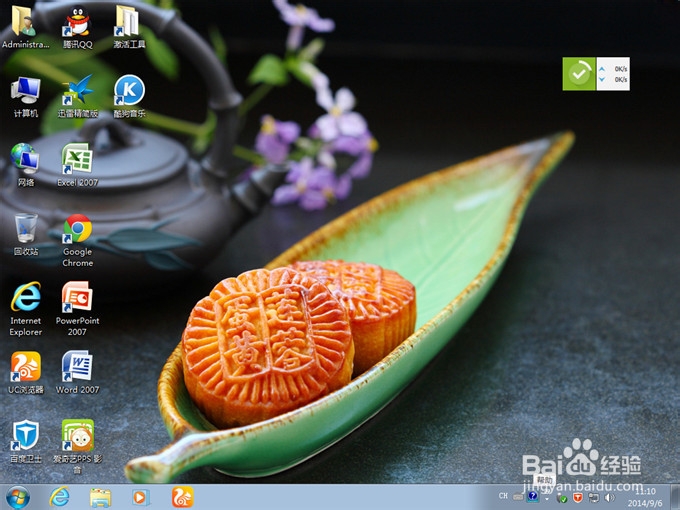
深度技术win7下载安装教程图13
如上所述,就是关于深度技术win7下载安装教程的全部内容了,深度装win7系统就是那么简单。而且小编上述提供的深度技术win7下载安装方式还适合萝卜家园系统、电脑公司与番茄花园win7系统与xp系统弄个的安装,只要对用选择就可以了,祝你安装系统成功!
